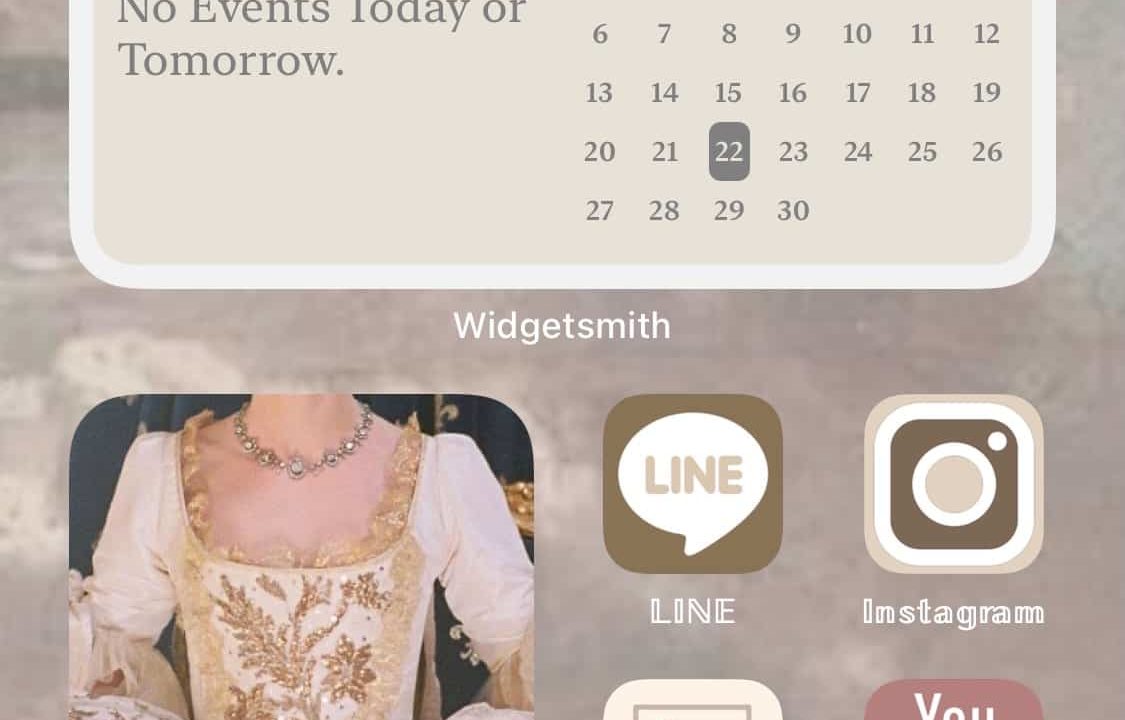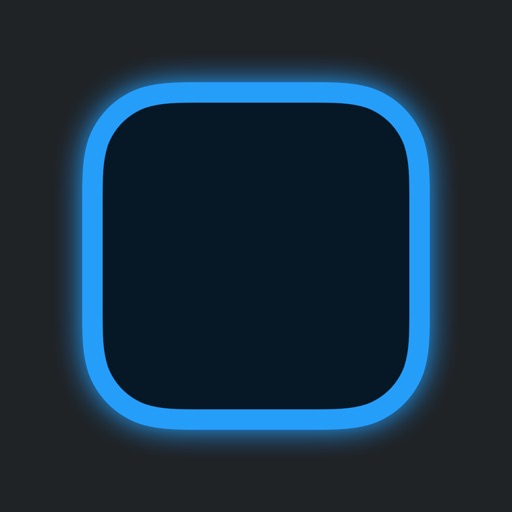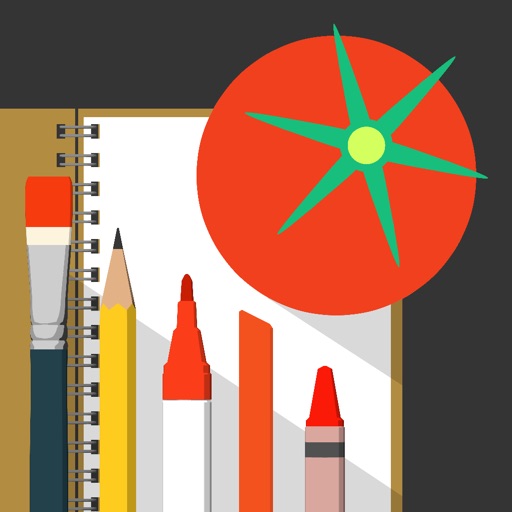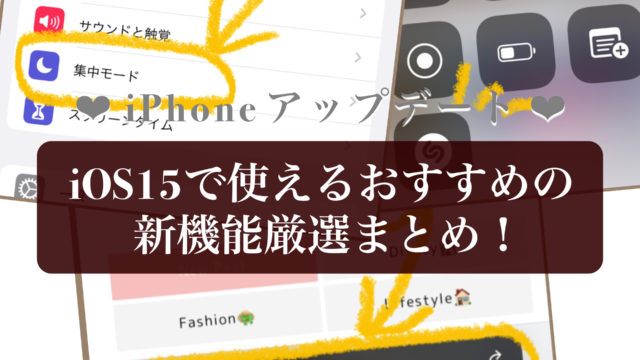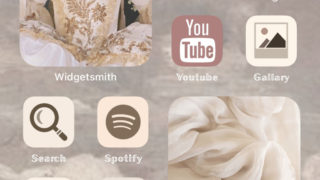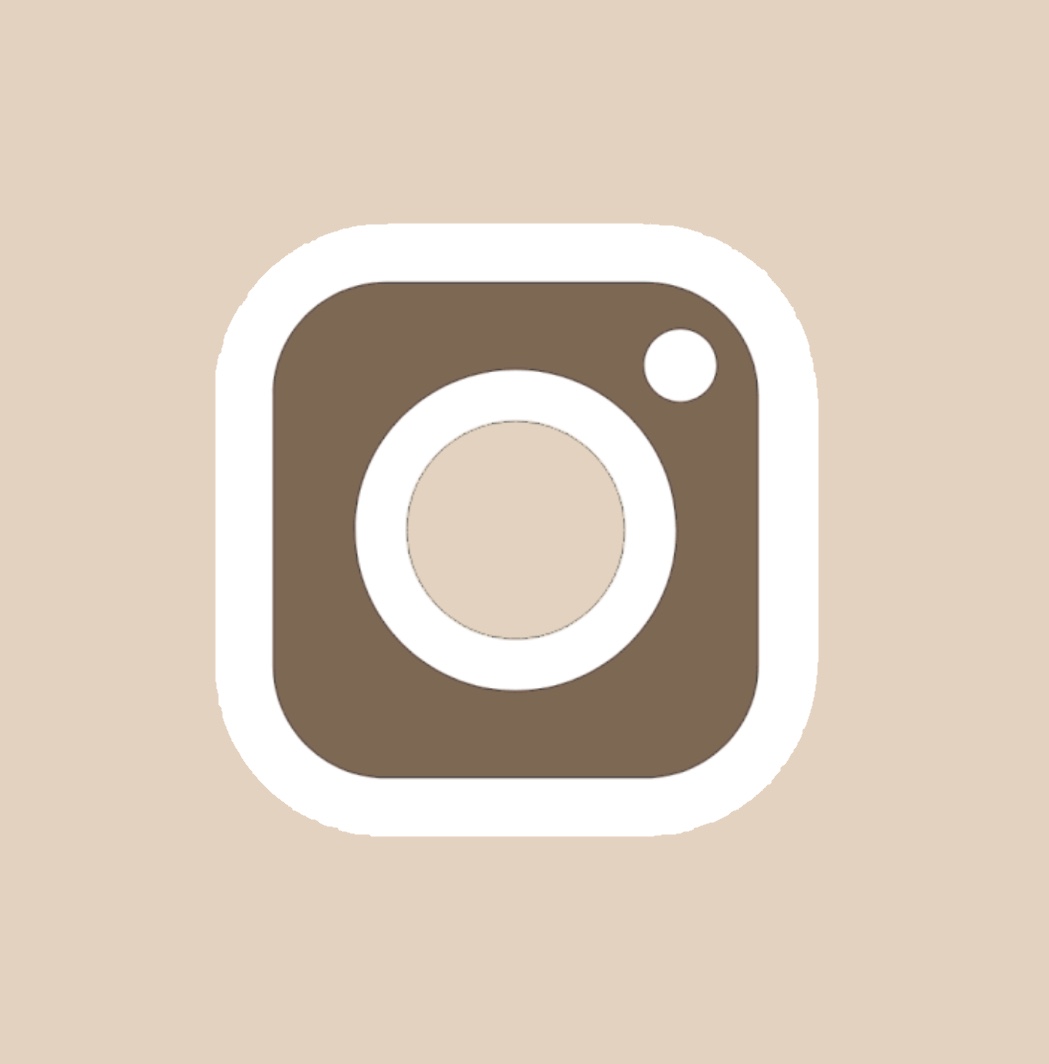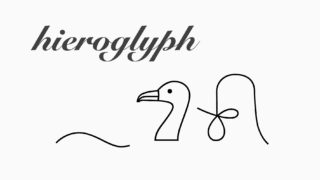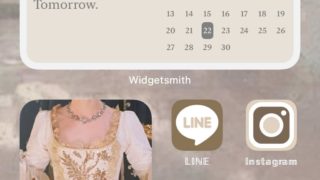iPhoneのiOS14アップデートから追加された新機能を活かしたアプリが登場!
それが、今おしゃれさんの間で話題の『Widgetsmith(ウィジェットスミス)』❤︎
なんと、ホーム画面に大きくて可愛い時計やカレンダー、
好きな写真などを無料で設置できちゃうウィジェット専用アプリなんです!
本記事では、そんな自分だけのおしゃれなオリジナルのホーム画面が作れる
Widgetsmithの使い方やおしゃれなカスタマイズ方法を解説しますˎˊ˗
おしゃれなホーム画面にカスタマイズできるウィジェット専用アプリ『Widgetsmith』って?
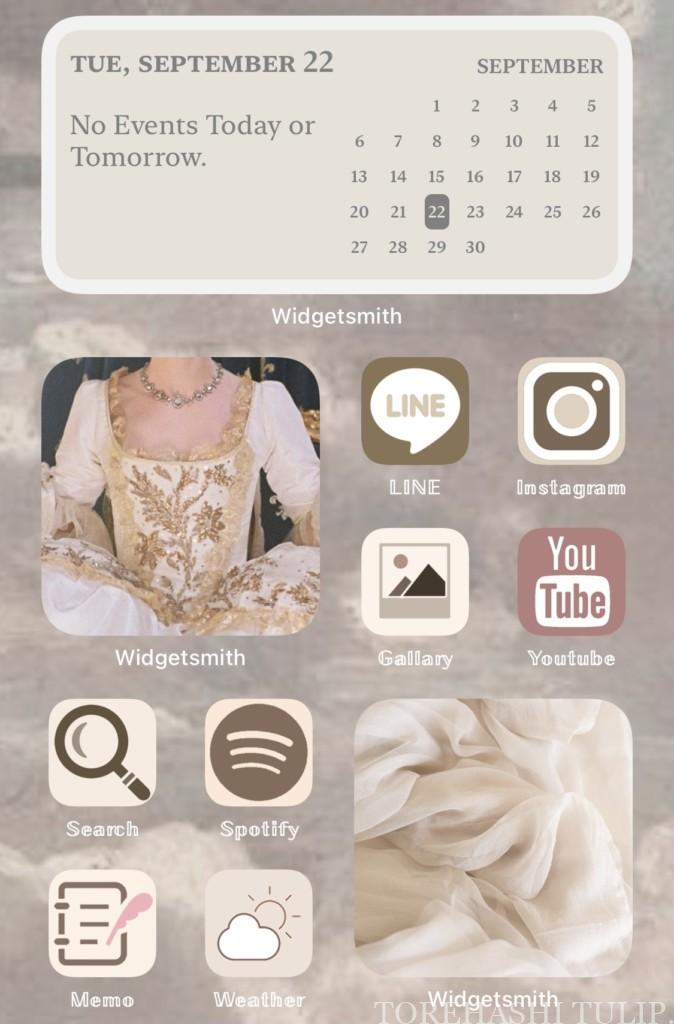
iPhoneを“iOS14”にアップデートした事により新機能がたっぷり追加されましたˎˊ˗
なんと、ホーム画面ではこの大きなウィジェットを追加することができるようになったんです!
そこで今おしゃれさんの間で早速話題になっている新機能を活かしたアプリが登場🤭
それが、『Widgetsmith(ウィジェットスミス)』❤︎
なんと、iOS14で追加された「ウィジェット機能」を使って、iPhoneのホーム画面を簡単に自分だけのオリジナルデザインに無料でカスタマイズ出来る念願の最強アプリなんです!
(Android版もありますよ◎)
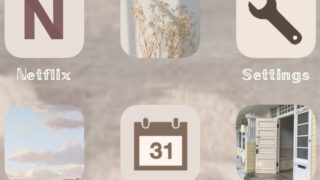
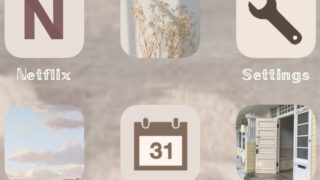
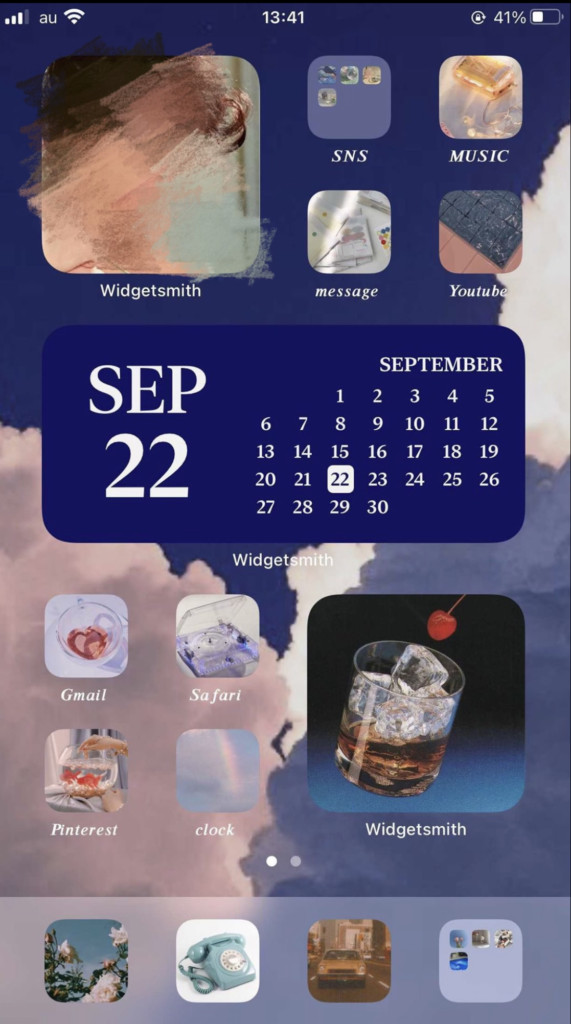
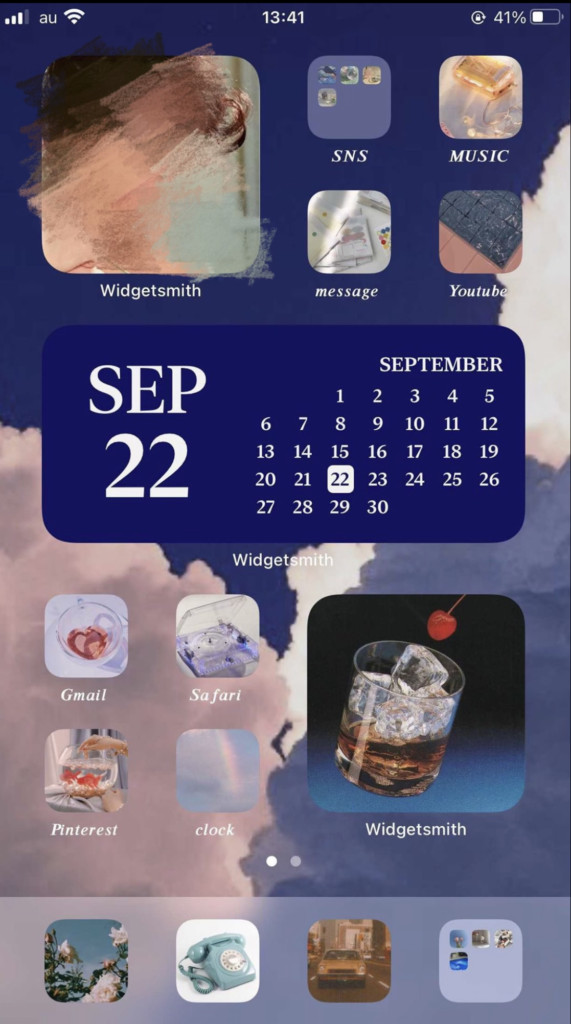
instagram🍮甘党ちゃん(@_amatou_chan_)より
Widgetsmith(ウィジェットスミス)は、通常のアプリの4個分(S)・8個分(M)・16個分(L)と3種類の大きさのウィジェットを作成できるアプリ◎
様々なおしゃれな色味やデザインのあるカレンダーや時計、自分の好きな写真(アイコン画像)などが設置できちゃうんです😌
今回は、そんなWidgetsmithアプリの気になる使い方や使える機能・ウィジェットデザイン、ホーム画面のカスタマイズ方法などを画像たっぷりで細かくまとめたので、
ぜひ参考にして自分だけのオリジナルホーム画面を作成してみてください🌷
「この加工どうやったの?」と聞かれること間違いなし❤︎
オリジナルアイコン配布の詳細は下の方に記載!
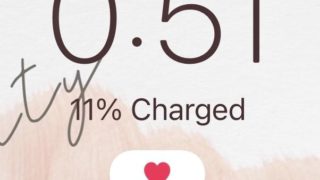
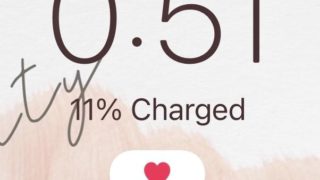
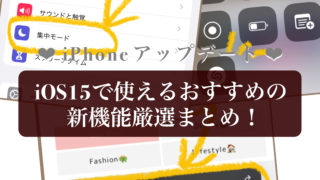
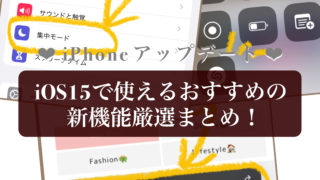
Widgetsmith(ウィジェットスミス)で無料で設置できるウィジェット機能はこれ!
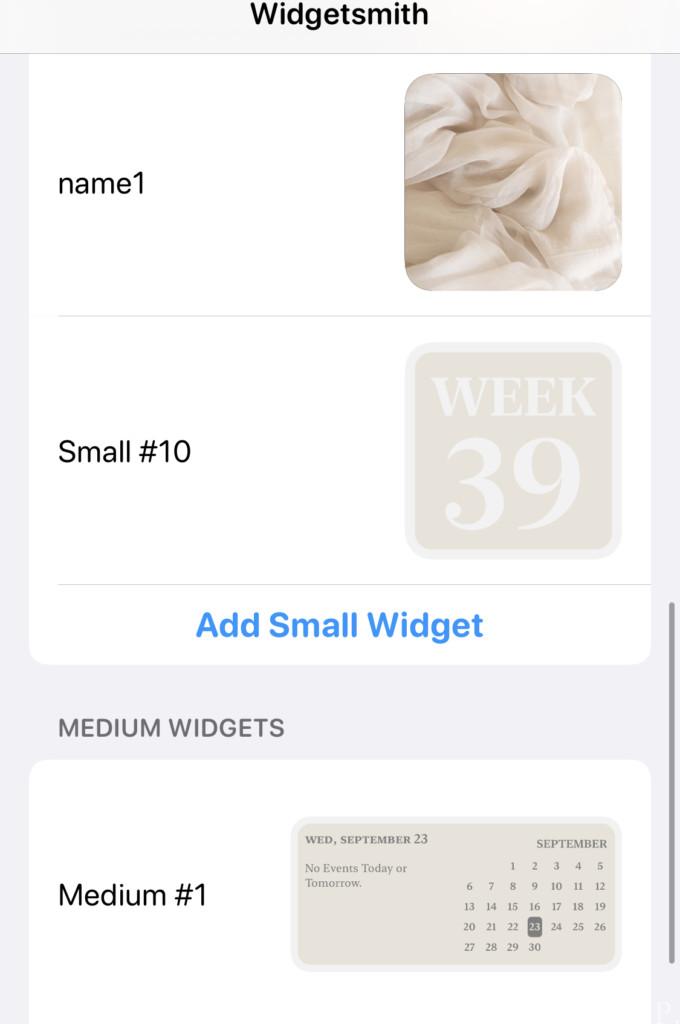
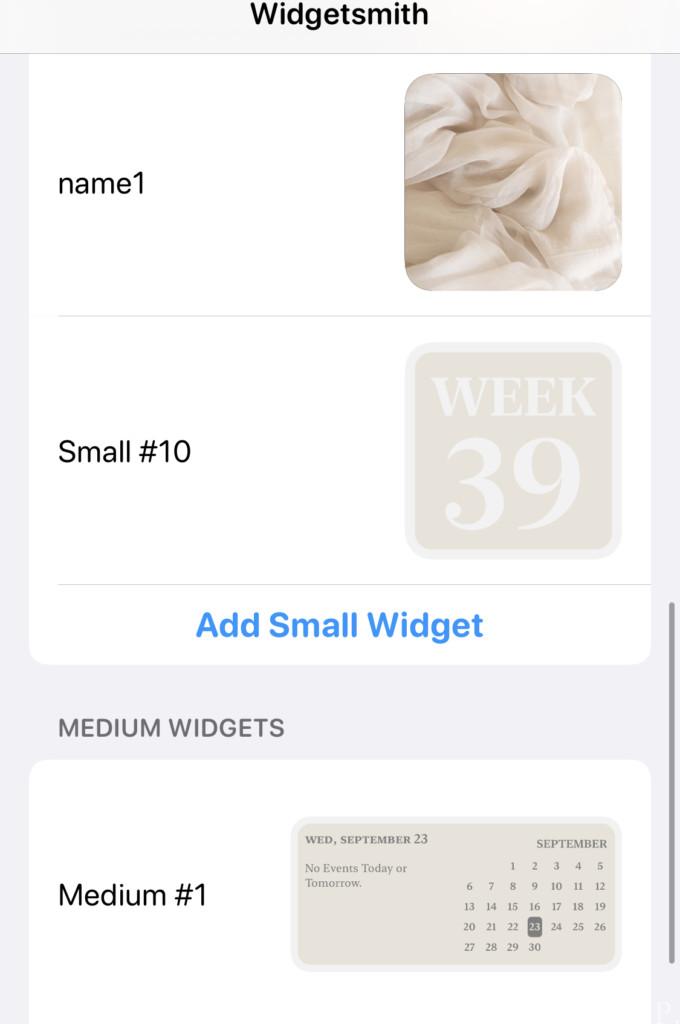
Widgetsmith(ウィジェットスミス)で無料で使えるウィジェットデザインは、人気のカレンダーや時計、写真やムーンフェイズなど様々◎
有料版もありますが、無料版で十分カスタマイズを楽しめます❤︎
(※有料版は1ヶ月/200円、1年間/2,100円)
「私もホーム画面をおしゃれにしたい!」と、このカスタマイズをきっかけにiOS14にアップデートする方も多いようです🌿
◯ カレンダー📅
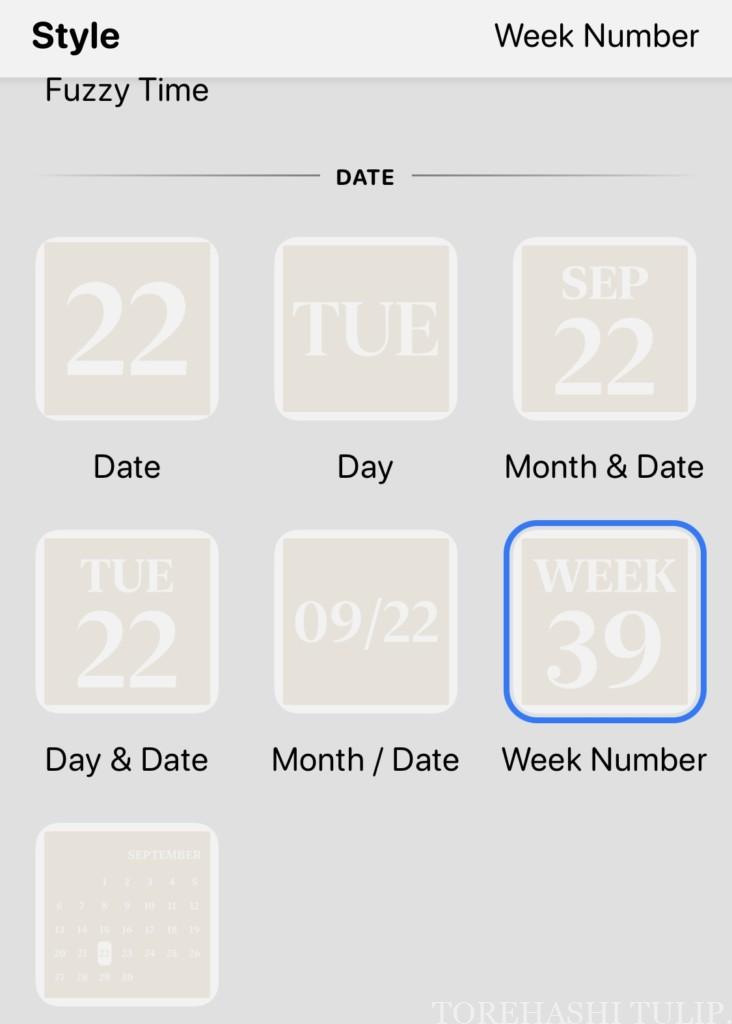
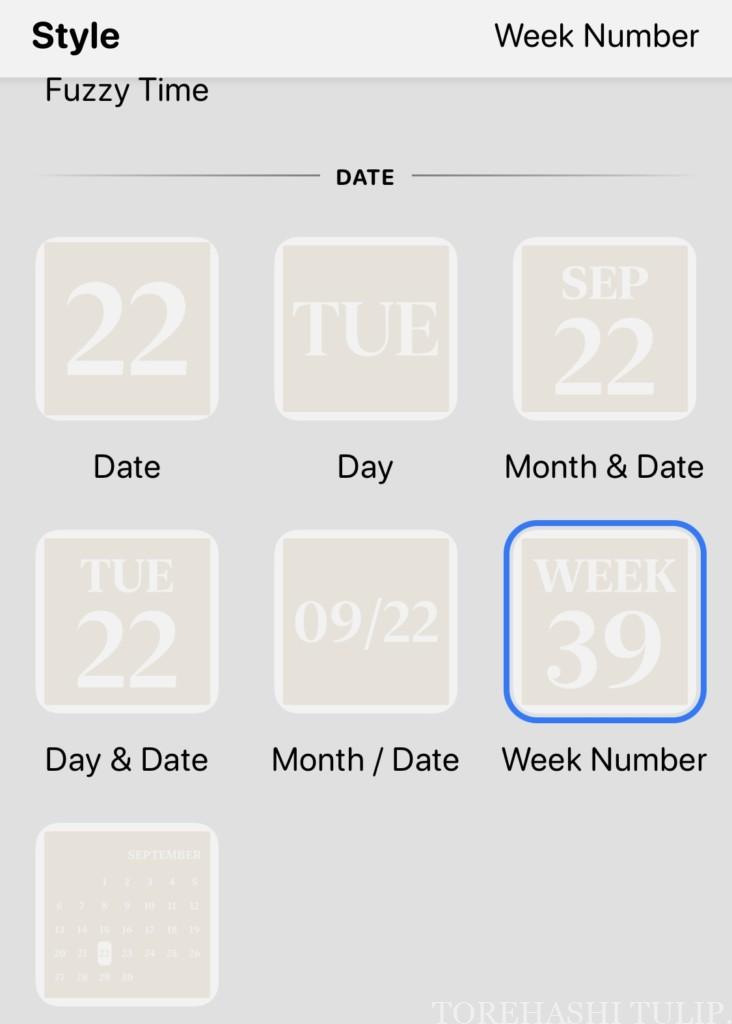
まず必ず取り入れたいのが、洗練された大人おしゃれなデザインの多い『カレンダー』🗓
上の画像はSサイズ(アプリ4個分)のカレンダー⬆︎
数字だけでなく1ヶ月分のカレンダーや曜日などの文字のカレンダーなどもあり、英語表記でおしゃれ◎
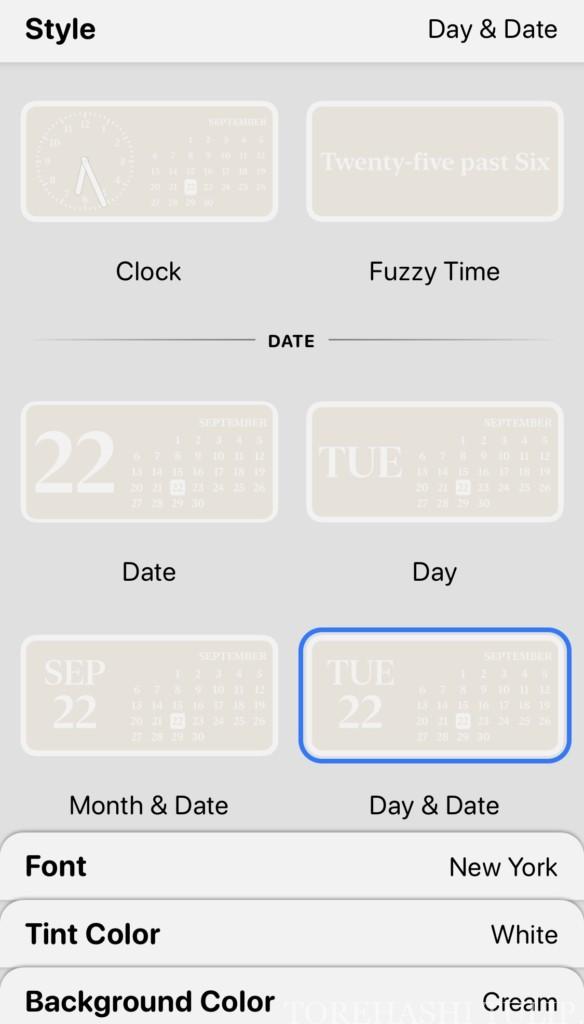
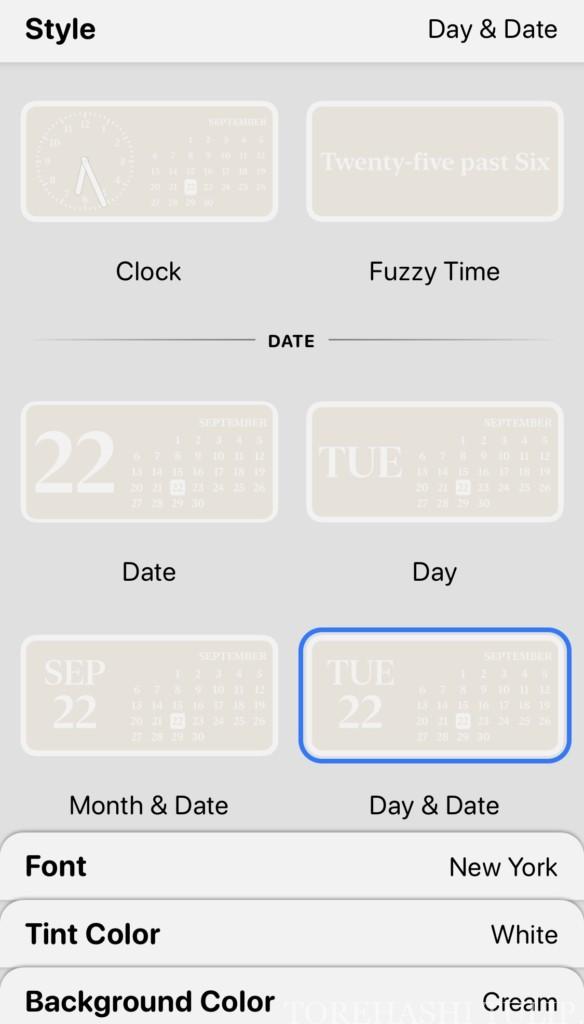
MサイズはiOS14から新しく追加されたウィジェットと同じサイズで、横長のデザインに🌷
Sサイズのデザイン+1ヶ月カレンダーなど、広々としたデザインで可愛い!
また、アナログ時計とカレンダーがセットになったMサイズのみのウィジェットもおすすめ❤︎
落ち着いた海外チックなデザインだから、女性だけでなく男性でもおしゃれに使える!
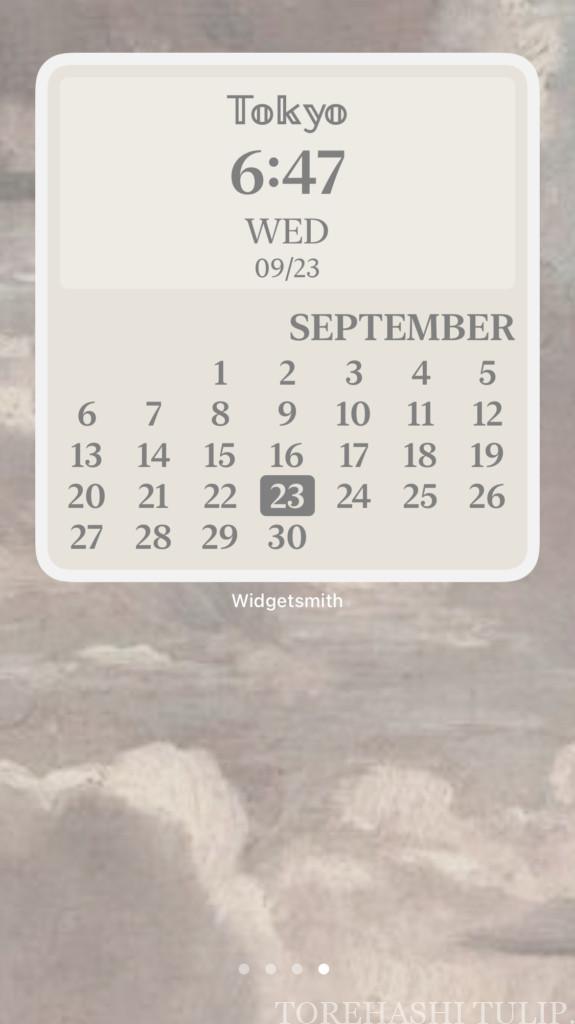
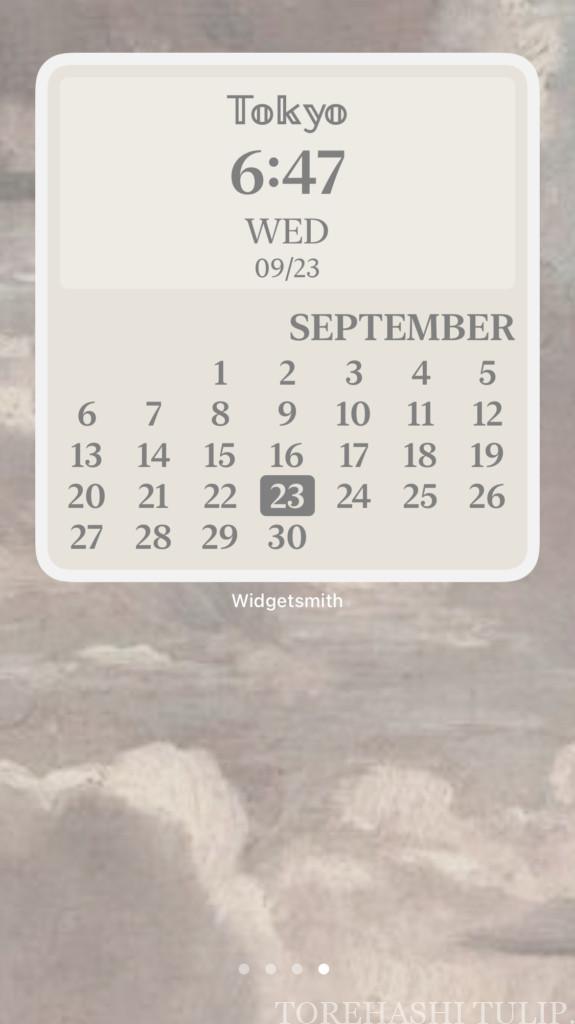
Lサイズは大きなカレンダーをメインに、時計や曜日、場所などが一気にまとまった贅沢な1セット!💫
Lサイズのウィジェットの下にアプリを2列程まとめるだけで、スッキリとしているのに特別感のある可愛らしいホーム画面に仕上がそうです💭
◯ 時計🕰
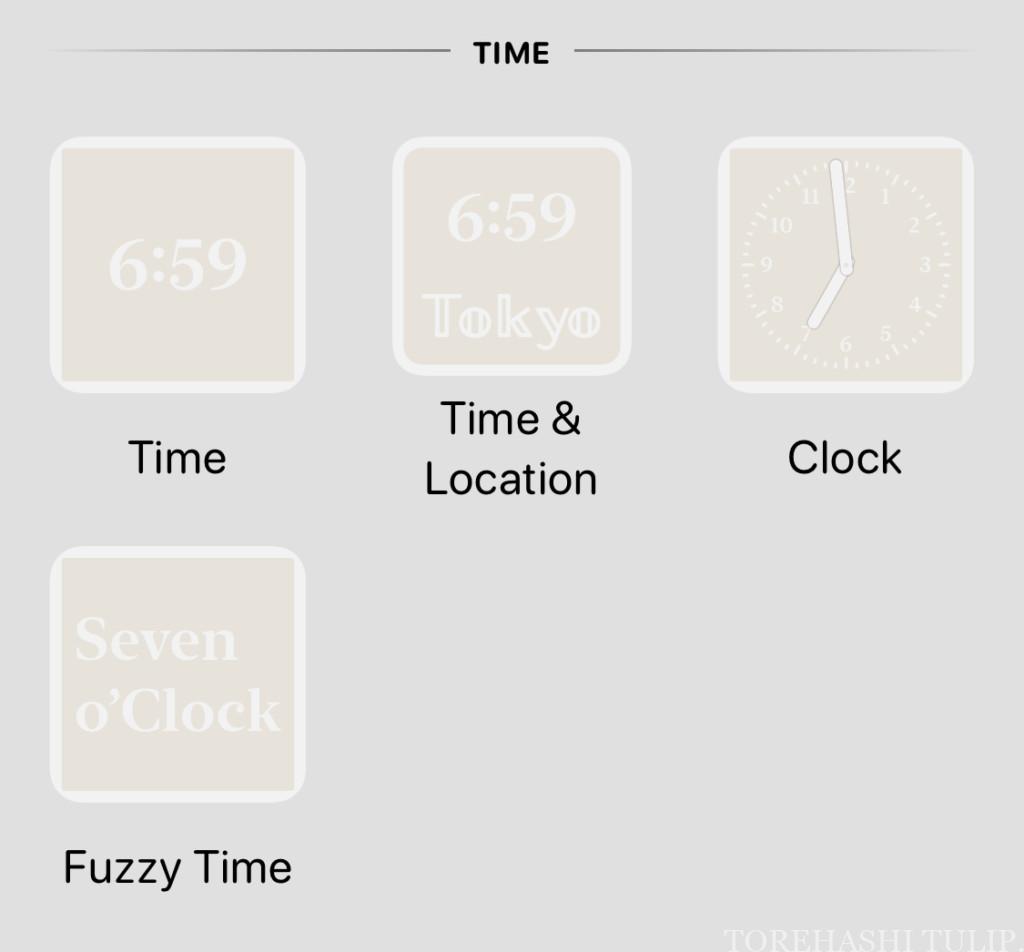
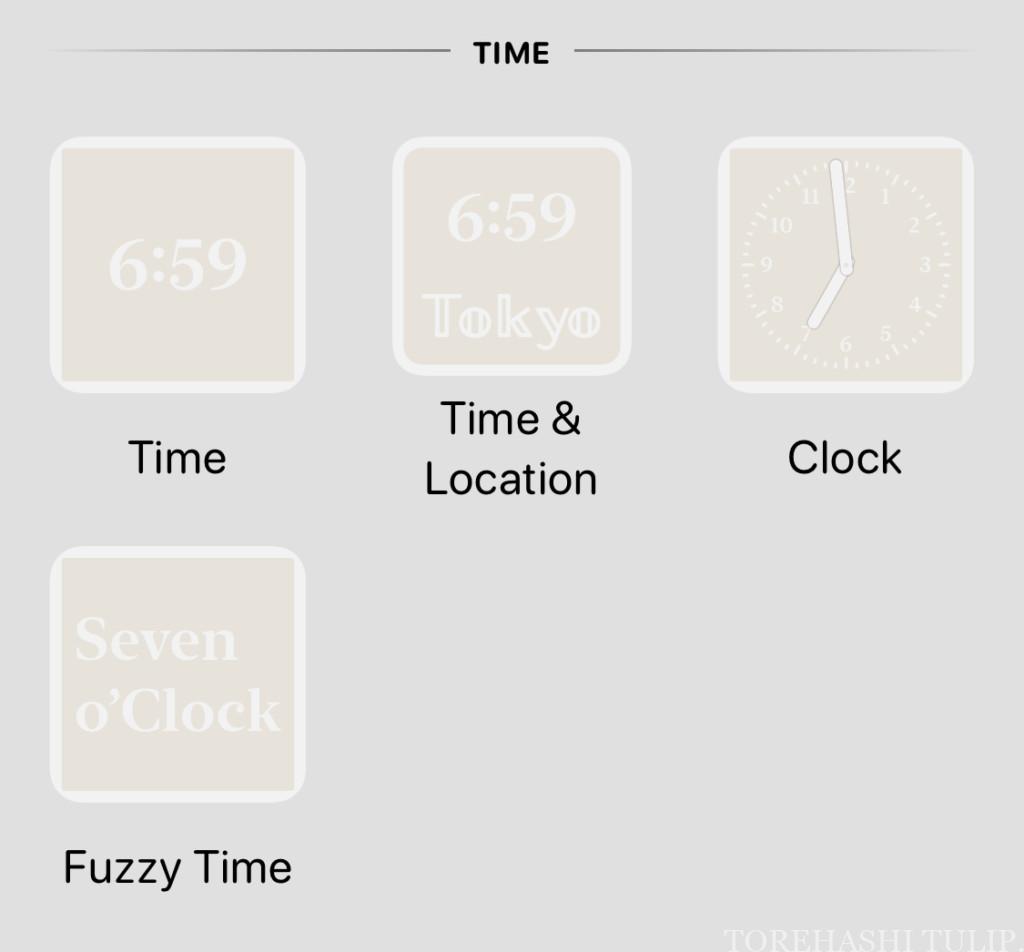
今まではホーム画面の上部に小さく表示されていた『時計』を、Widgetsmithで大きくウィジェットとして設置できるようになりました◎
Sサイズはシンプルに数字や文字だけ、さらに時計の文字盤のみといったデザインもあり、1つは絶対に取り入れたいシンプルガーリーなデザイン🐇
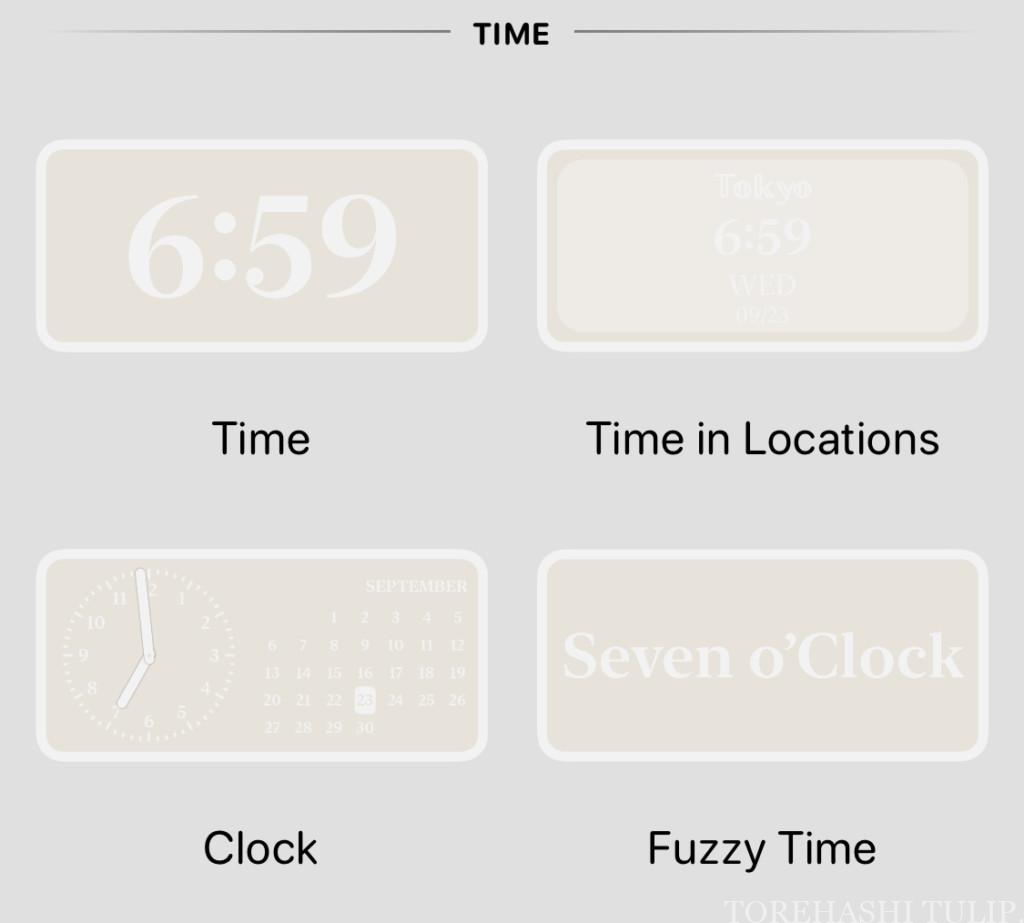
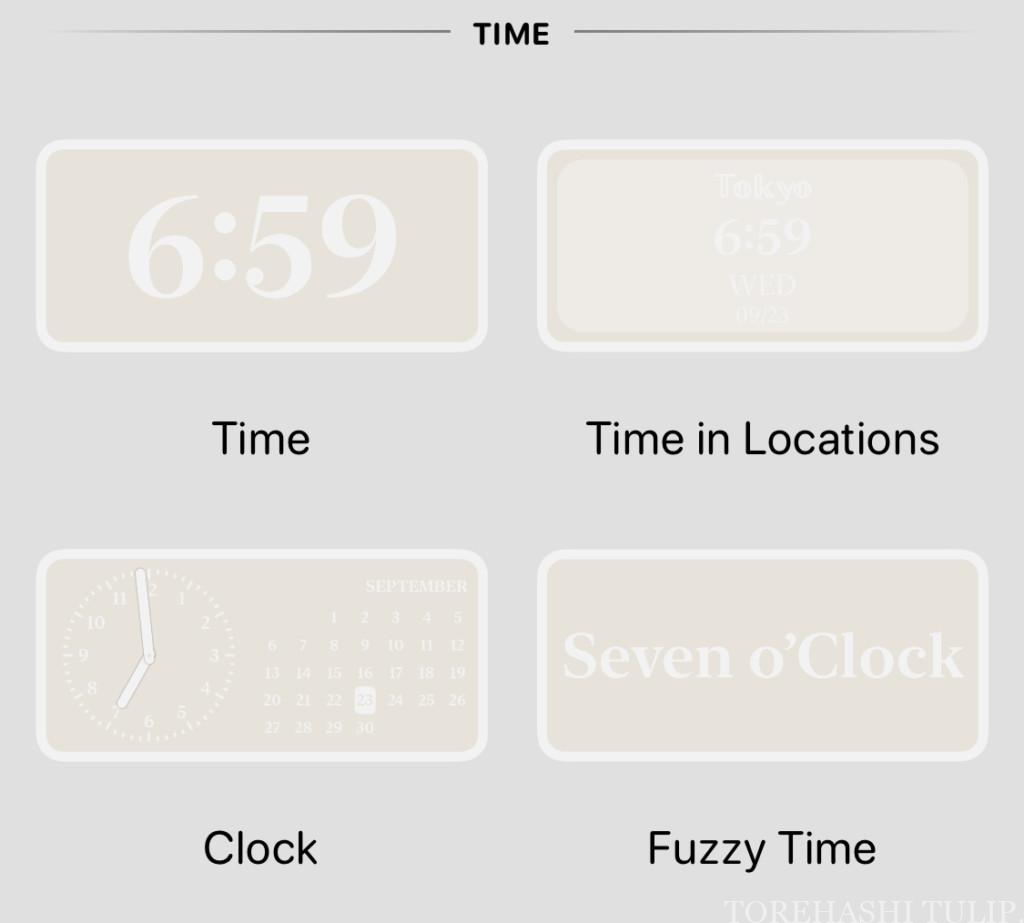
MサイズはSサイズのデザインを拡大したものや、カレンダーの方で紹介したカレンダー+時計のデザインなどがあります。
Lサイズの方には時計はなく、カレンダーデザインのみになっていました◎
文字盤タイプのウィジェットは、文字盤の種類(数字有無や線など)がさらに選べます🕐
“Locations”では、時間帯を示す場所や地域を選ぶことができ、表示する文字も自分でカスタマイズできます🗺


◯ 好きな写真🎠
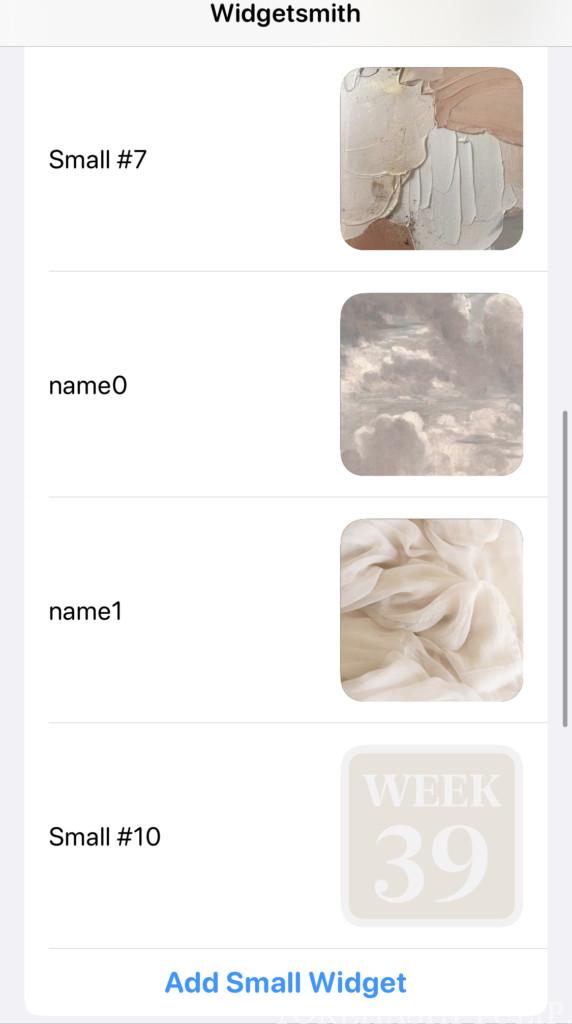
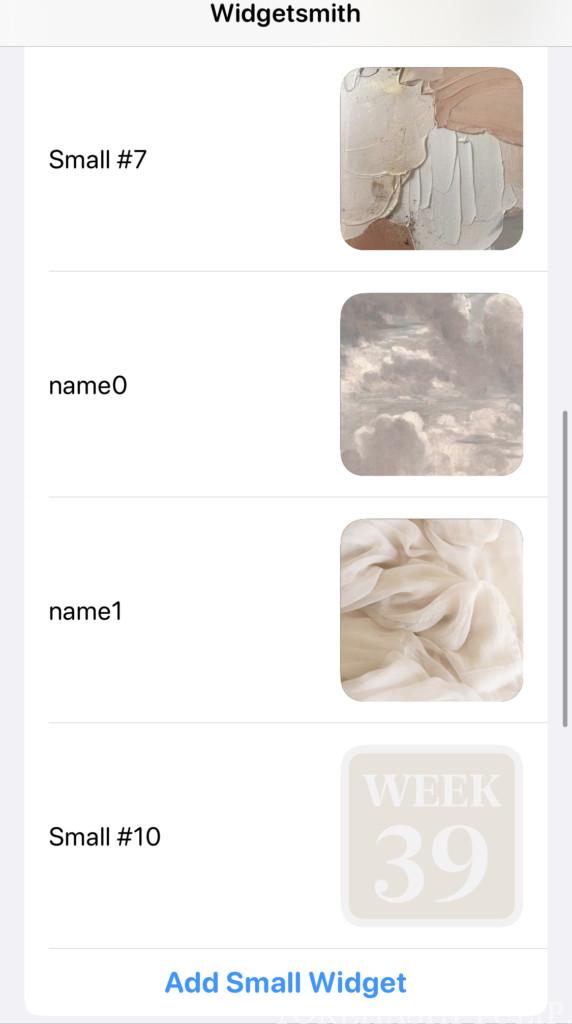
さらにWidgetsmithでは機能性のあるウィジェットの他に、自分の好きな写真をホーム画面にウィジェットとして大きく表示することのできる機能もあります📸❤︎
おしゃれなデザインの画像や思い出の写真で埋めたりするのも良し、カップルやお友達同士の写真を入れるのも可愛い👯♀️
おしゃれな背景や画像は、「pinterest(ピンタレスト)」や「We Heart It!(ウィーハートイット)」の2つのアプリから探したり、自分で撮影した写真やイラストを使用しています💁🏻♀️
“推しの写真”を設置したりしている人もとても多い…😳!
オタク女子の方は、おしゃれな画像とともに推しの写真も間に入れてみると◎
⬇︎ おしゃれな画像素材無料配布記事も要チェック❤︎ ⬇︎




好きな写真をさらに“油絵加工”して使うのもよりおしゃれに仕上がる◎
色味や雰囲気も馴染みやすく、ヴィンテージ好きさんやガーリーなホーム画面にしたい方はおすすめ🎨
油絵加工は、「Artomaton(アートマトン)」というアプリで簡単にできちゃいますˎˊ˗
誕生日サプライズとして、ホーム画面を思い出の写真や誕生日の日付カレンダーでカスタマイズして、メッセージとともにスクショを送る使い方も🎂🎉
◯ その他天気やムーンフェイズなども🌔
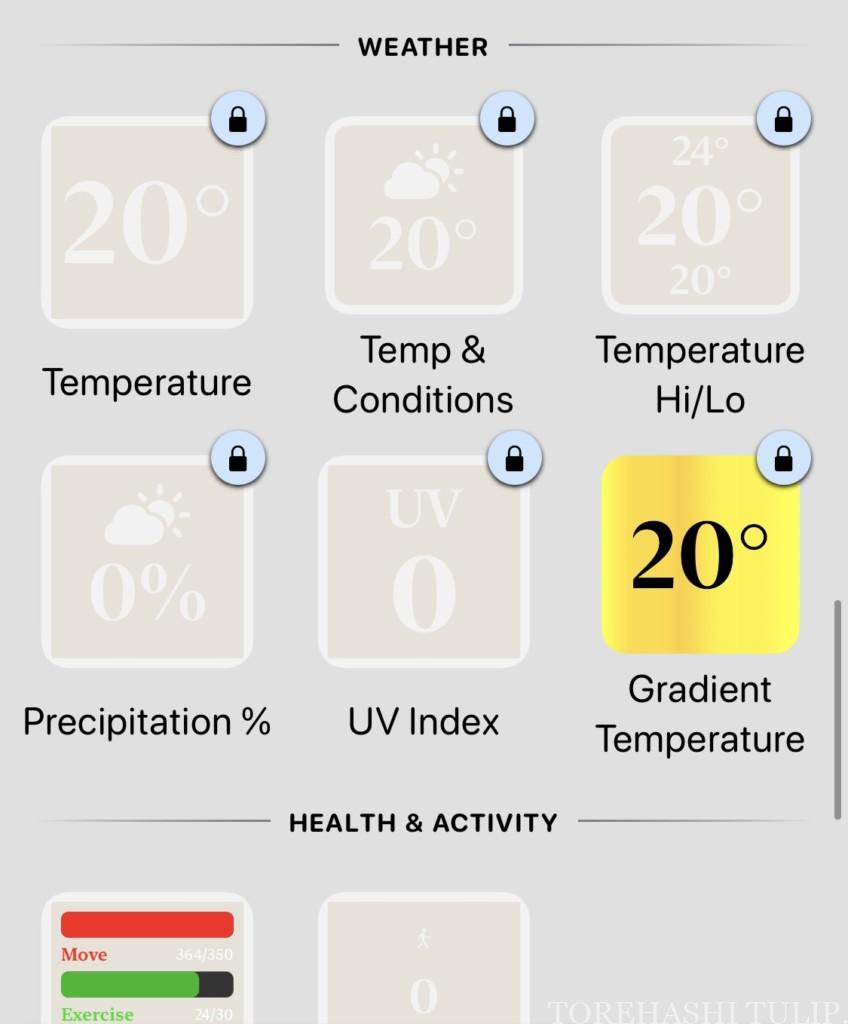
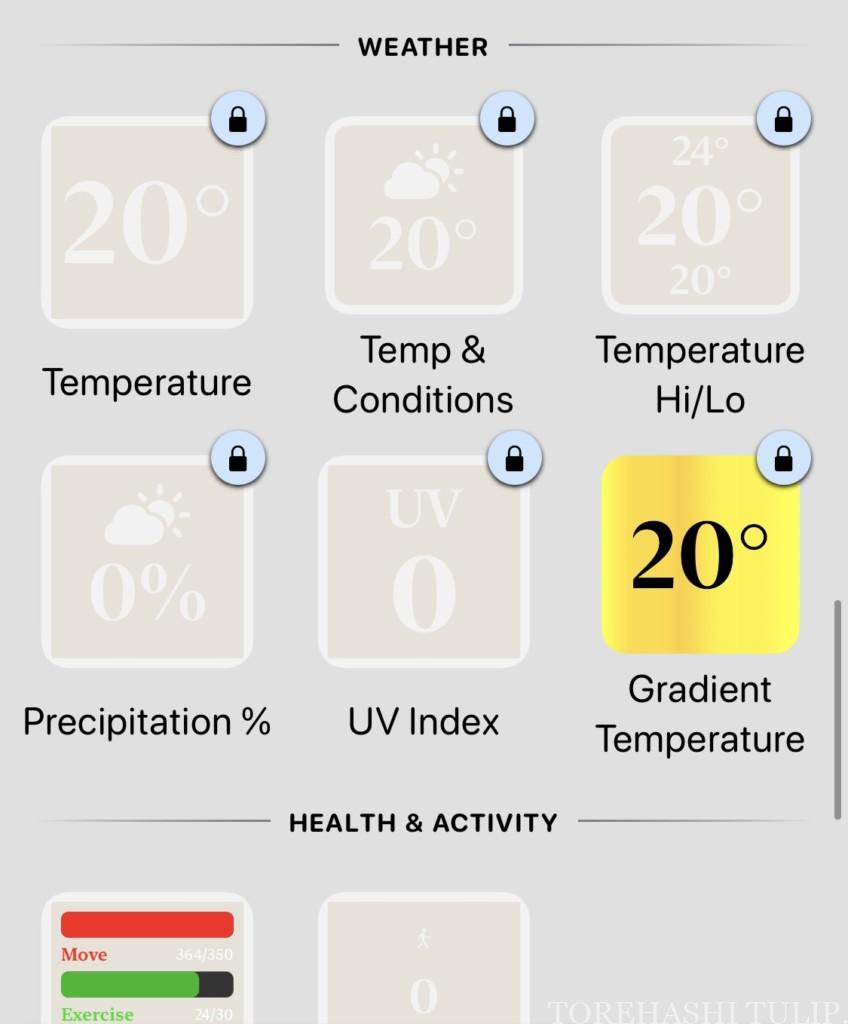
人気のカレンダーや時計以外にも、「天気予報や温度計」などのウィジェットもありますが、こちらは有料版のみ利用可能となっています🌤
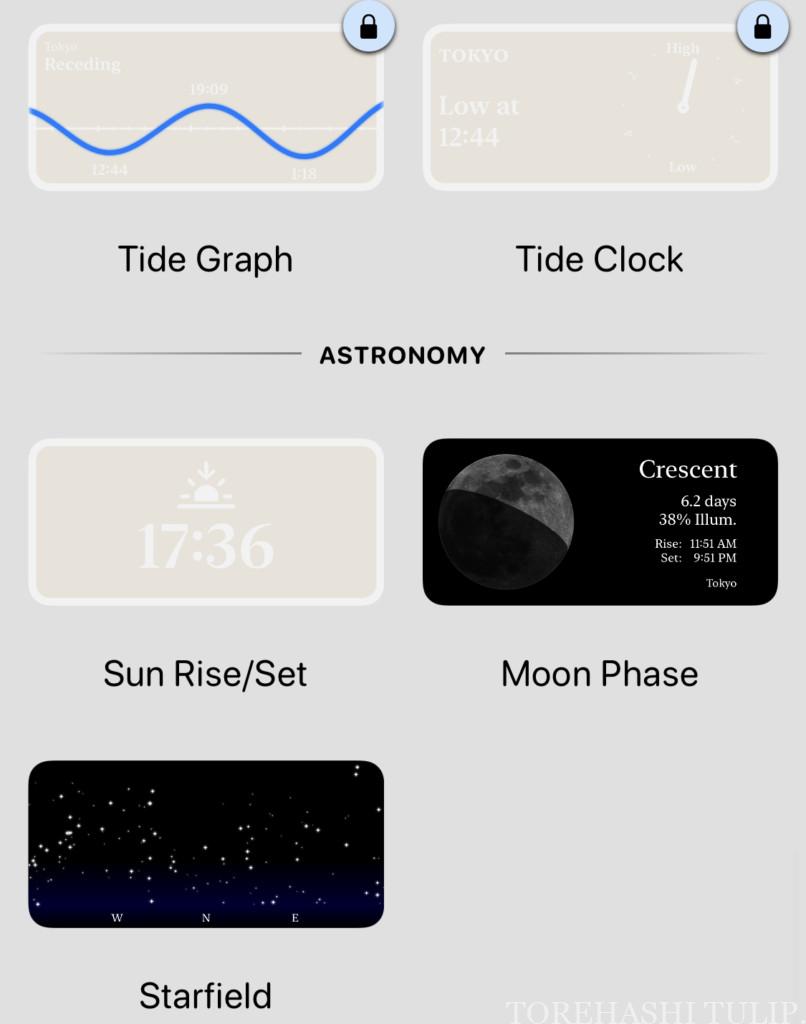
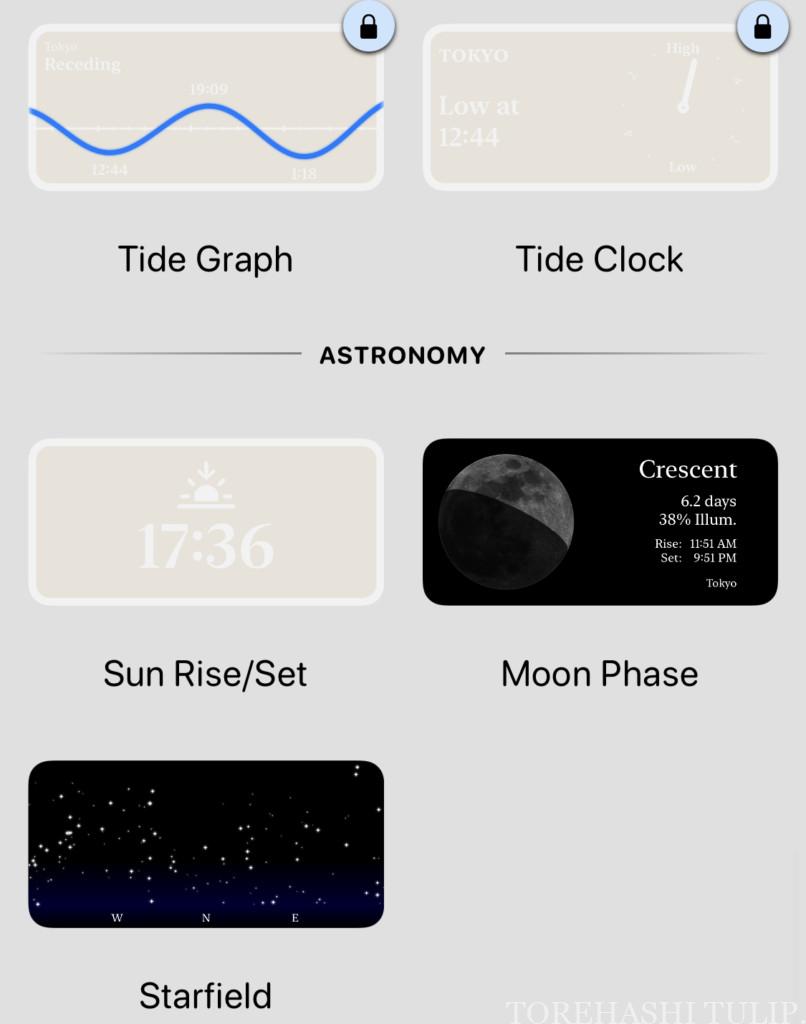
ですが、その他にも無料で使える「ムーンフェイズや星座」などの珍しくて面白いウィジェットもあります◎
シックやモノトーンの雰囲気が好きな方、男性の方などは特にムーンフェイズを取り入れるとおしゃれに仕上がります🌙